如何查詢裝置的Android版本?
為了提升服務滿意度,誠摯的邀請您在看完本則常見問答後,可以在文章下方給予我們滿意度鼓勵,以期日後提供更優質的服務,謝謝。
-找不到您需要的功能嗎?或是需要專業技術支援!請點擊視窗右下方客服圖像立即啟動 24 小時線上文字客服~
Samsung 採用 Google 設計的 Android 作業系統。
您可以透過 Android 的軟體更新以獲得更高效能和安全性。
如何查詢裝置的 Android 版本
依照產品型號與 Android 版本的不同,操作選單和路徑可能會有所差異。
請嘗試透過下列步驟來確認您的 Android 版本。
Step 1. 開啟【設定】。
Step 2. 點選【關於手機】。 如果您的裝置是平板,請點選【關於平板】。
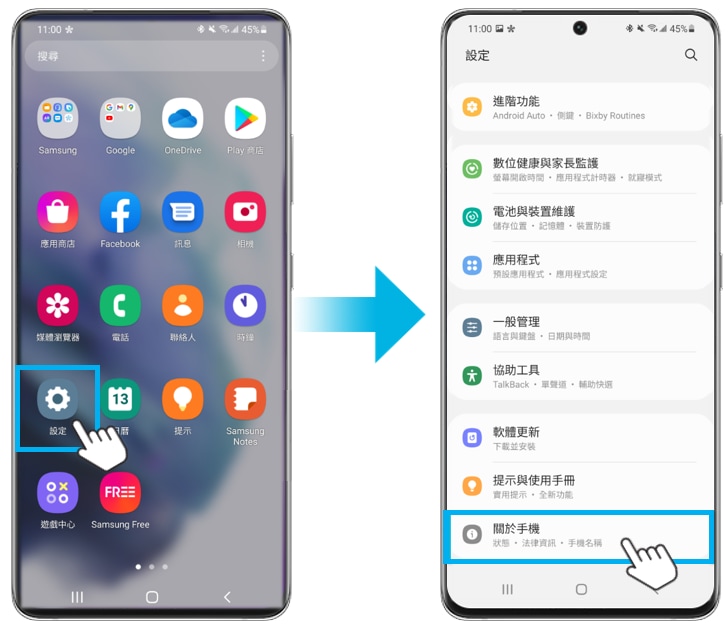
Step 3. 點選【軟體資訊】。
Step 4. Android 版本。
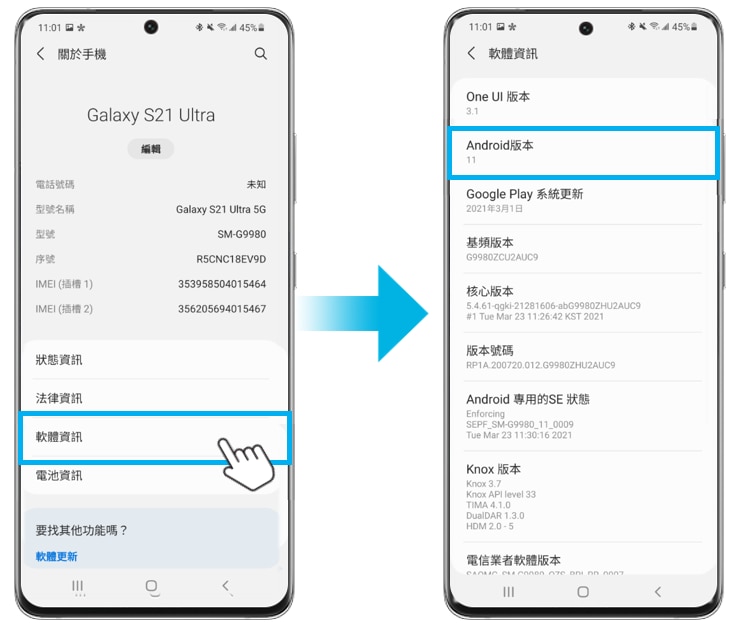
如何更新裝置軟體
軟體更新有兩種類型:作業系統更新和安全性更新。
請留意,可用更新的類型與版本將取決於您的產品型號。
Step 1. 開啟【設定】。
Step 2. 點選【軟體更新】。
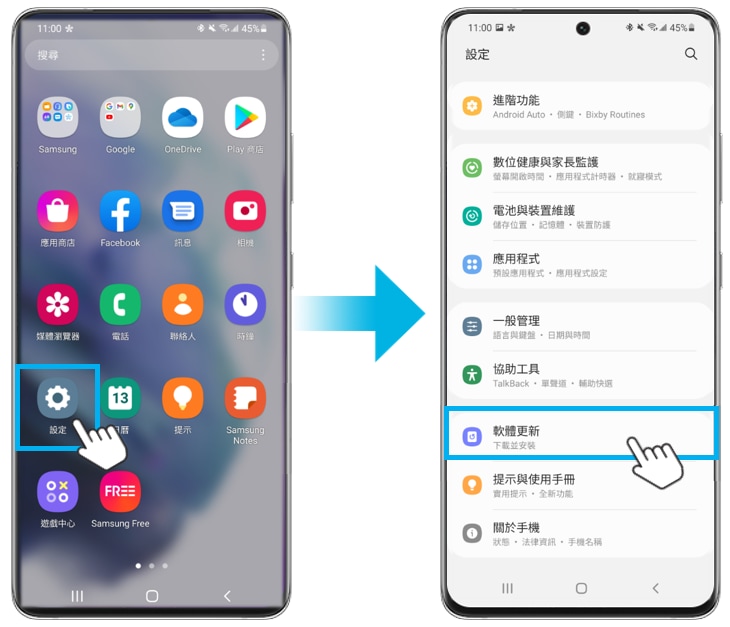
Step 3. 點選【下載並安裝】。
Step 4. 如果有可更新的軟體,請依照螢幕上的說明開始操作。
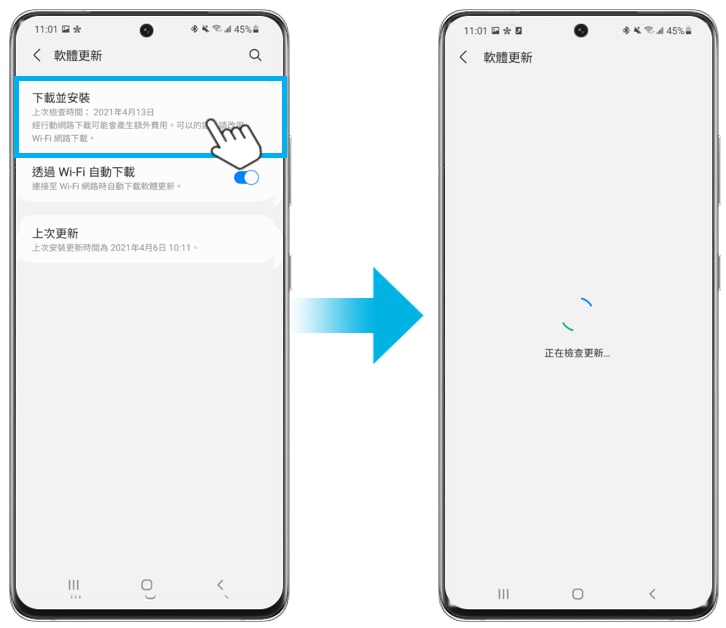
如有需要自動下載軟體更新,請開啟透過 Wi-Fi 自動下載。
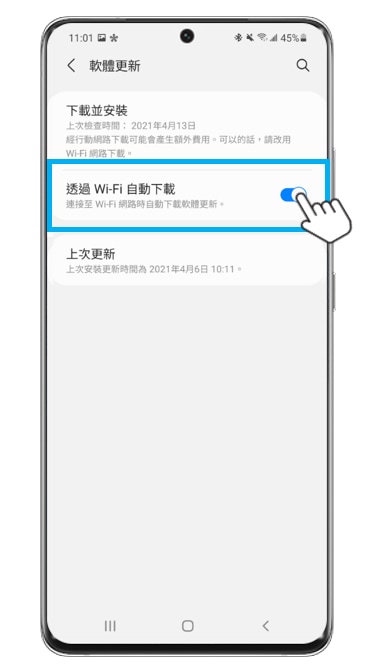
若您在使用 Samsung 手機、平板或穿戴式裝置時,在產品操作上有任何的需要,
可以透過 Samsung Members 直接與我們聯繫或提問您的問題,將會有專人回覆您。
若有任何需要協助之處,您可以諮詢 24小時線上文字客服 / 客服信箱,我們的專業團隊將隨時為您提供服務。
謝謝您的意見與回饋
請回答所有問題。






